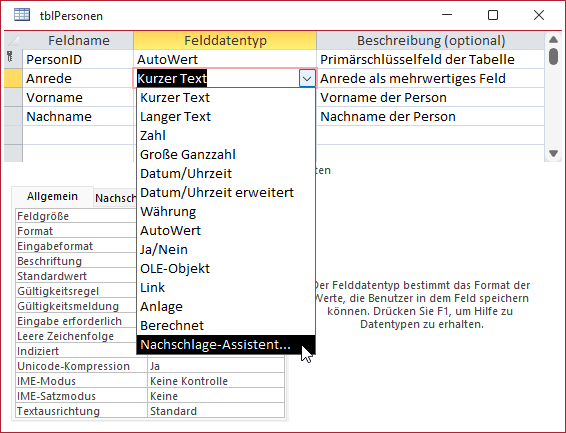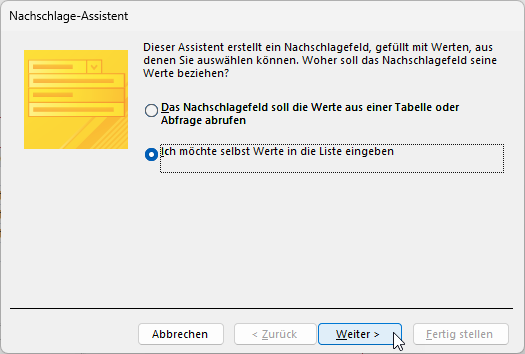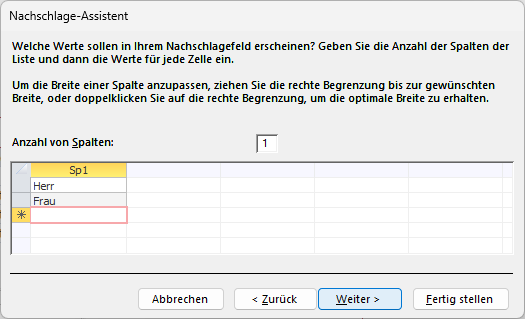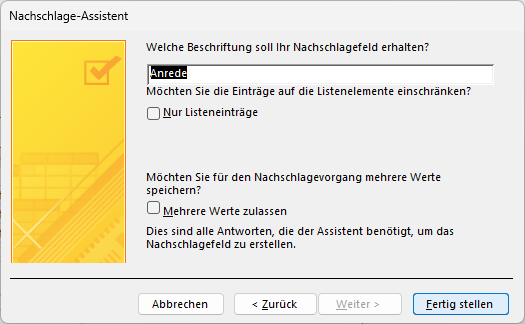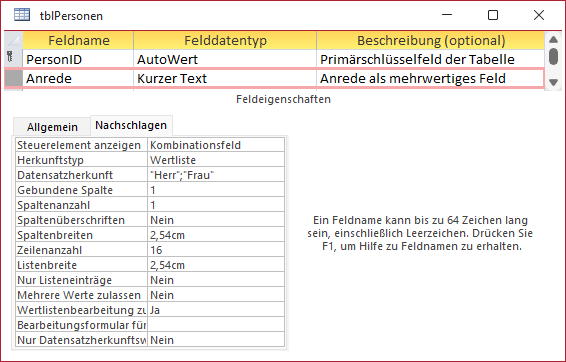Wer mit Access arbeitet, kennt vermutlich die Nachschlagefelder, die das Auswählen von Daten aus einer per 1:n-Beziehung verknüpften Tabelle erleichtern. Es gibt aber noch eine weitere Möglichkeit unter Access, mit dem man in einem Feld mehrere Werte zur Auswahl anbieten kann. Solche Felder nennen wir mehrwertige Felder. Wie man ein solches anlegt, wie es funktioniert, warum man damit in Prinzip auch m:n-Beziehungen nachbilden kann und was die Vor- und Nachteile sind, erläutern wir in diesem Artikel.
Beispieldatenbank
Die Beispiele dieses Artikels finden Sie in der Datenbank TabellenBasics_MehrwertigeFelder.accdb.
Herkömmliche Feldlisten: Beispiel Anreden
Wir wollen zunächst an einem simplen Beispiel zeigen, wie man eine herkömmliche Feldliste anlegt: In diesem Fall ein Feld namens Anrede, das einen der Werte Herr oder Frau zur Auswahl anbietet. Um ein solches Feld als mehrwertiges Feld zu erstellen, gehen wir wie folgt vor:
- Wir legen eine neue Tabelle an und fügen die vier Felder PersonID, Anrede, Vorname und Nachname hinzu. Das Feld Anrede legen wir zunächst mit dem Felddatentyp Kurzer Text an.
- Nun wählen wir für das Feld Anrede den Felddatentyp Nachschlage-Assistent… aus (siehe Bild 1).
- Im ersten Schritt des Assistenten behalten wir nicht, wie üblich, die erste Option bei, sondern wählen die Option Ich möchte selbst Werte in die Liste eingeben aus (siehe Bild 2).
- Im nächsten Schritt geben wir dann direkt die Werte ein, die das Nachschlagefeld zur Auswahl bereitstellen soll – in diesem Fall Herr und Frau (siehe Bild 3). Hier können wir auch noch eine Anzahl von Spalten definieren, aber wir kommen in diesem Beispiel mit einer einzigen Spalte aus.
- Danach folgt bereits der letzte Schritt (siehe Bild 4). Hier legen wir die Beschriftung für das Nachschlage-feld fest, wobei wir die Bezeichnung Anrede beibehalten.
- Die Option Nur Listeneinträge gibt an, ob der Benutzer eigene Werte in die Liste eintragen können soll. Das wollen wir aus Beispielzwecken in diesem Fall ermöglichen.
- Die Option Mehrere Werte zulassen legt fest, ob wir nicht nur einen, sondern auch mehrere Werte auswählen können wollen. Bei der Anrede ist das nicht sinnvoll, deshalb wählen wir diese Option nicht aus.
Bild 1: Die Tabelle tblPersonen
Bild 2: Erster Schritt des Nachschlage-Assistenten
Bild 3: Eingeben der gewünschten Werte
Bild 4: Letzter Schritt im Nachschlage-Assistent
Bevor wir uns die Dateneingabe mit diesem Feld ansehen, werfen wir einen Blick in die Eigenschaften des Feldes im Tabellenentwurf (siehe Bild 5). Hier wechseln wir zur Registerseite Nachschlagen. Es wurde ein Kombinationsfeld mit einer Wertliste als Datensatzherkunft definiert. Die Datensatzherkunft ist die Liste der Anreden. Ansonsten finden wir noch einige interessante Eigenschaften, die wir über den Assistenten bereits eingestellt haben: Mehrere Werte zulassen gibt an, ob wir nur einen oder mehrere Werte gleichzeitig auswählen lassen wollen. Und Wertlistenbearbeitungen zulassen legt fest, ob der Benutzer die Werte bearbeiten können soll. Damit wechseln wir direkt zur Datenblattansicht.
Bild 5: Entwurf des Feldes Anrede
Möchten Sie weiterlesen? Dann lösen Sie Ihr Ticket!
Hier geht es zur Bestellung des Jahresabonnements des Magazins Access [basics]:
Zur Bestellung ...
Danach greifen Sie sofort auf alle rund 400 Artikel unseres Angebots zu - auch auf diesen hier!
Oder haben Sie bereits Zugangsdaten? Dann loggen Sie sich gleich hier ein:
![Access [basics]](https://access-basics.de/wp-content/uploads/2021/02/logo400.png)